8 Γρήγορες επιδιορθώσεις: Δυστυχώς, το Snapchat έχει σταματήσει!
Έχετε ποτέ συζητήσει βαθιά με ένα αγαπημένο σας πρόσωπο ή φίλο, εκμεταλλευόμενοι όλα τα αστεία φίλτρα και τα παιχνίδια που έχει να προσφέρει το Snapchat όταν ξαφνικά εμφανίστηκε ο κωδικός σφάλματος «Δυστυχώς, το Snapchat έχει σταματήσει»; Αυτό συνήθως ακολουθείται από τη συντριβή της εφαρμογής στο κύριο μενού.
Αν ναι, μην ανησυχείτε. δεν είσαι μόνος. Η κατάρρευση του Snapchat με αυτόν τον τρόπο δεν είναι κάτι καινούργιο, αλλά μπορεί να είναι απίστευτα ενοχλητικό όταν συμβαίνει συνέχεια και σας εμποδίζει να απολαύσετε τις συνομιλίες που σας ενδιαφέρουν.
Ευτυχώς, υπάρχουν πολλές λύσεις εκεί έξω για να σας βοηθήσουν και να κάνετε την εφαρμογή να λειτουργεί ξανά όπως θα έπρεπε. Σήμερα, θα τα εξερευνήσουμε όλα για να σας βοηθήσουμε να επιστρέψετε σε αυτό που κάνατε πριν και σαν να μην υπήρχε ποτέ πρόβλημα.
- Μέρος 1. Εγκαταστήστε ξανά το Snapchat από το Google Play Store
- Μέρος 2. Ελέγξτε για νέες ενημερώσεις Snapchat
- Μέρος 3. Σκουπίστε την προσωρινή μνήμη του Snapchat
- Μέρος 4. Διορθώστε τα προβλήματα συστήματος που προκάλεσαν τη διακοπή του Snapchat
- Μέρος 5. Ελέγξτε για την ενημέρωση Android
- Μέρος 6. Συνδεθείτε σε άλλο Wi-Fi
- Μέρος 7. Σταματήστε να χρησιμοποιείτε την προσαρμοσμένη ROM
- Μέρος 8. Επαναφέρετε τις εργοστασιακές ρυθμίσεις του Android σας
Μέρος 1. Εγκαταστήστε ξανά το Snapchat από το Google Play Store
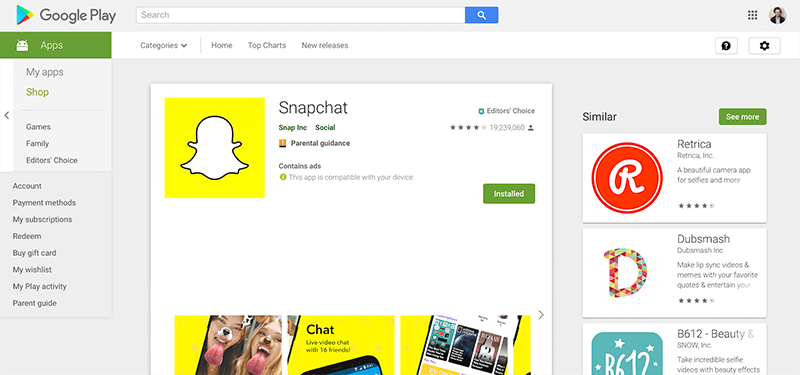
Ένας από τους καλύτερους τρόπους επίλυσης του προβλήματος κατάρρευσης του Snapchat ή Πρόβλημα δεν λειτουργεί το Snap Map είναι να διαγράψετε την εφαρμογή και να την εγκαταστήσετε ξανά. Όταν χρησιμοποιείτε το τηλέφωνό σας, υπάρχουν δεδομένα που ρέουν συνεχώς και δεδομένα αποστέλλονται εδώ, εκεί και παντού.
Κατά τη διάρκεια αυτών των διαδικασιών, μπορεί να προκύψουν σφάλματα και εάν δεν μπορούν να επιλυθούν, το καλύτερο που έχετε να κάνετε είναι να επαναφέρετε την εφαρμογή σας και να ξεκινήσετε από μια νέα εγκατάσταση. Δείτε πώς να το κάνετε.
Βήμα πρώτο Κρατήστε πατημένο την εφαρμογή Snapchat από το κύριο μενού σας και πατήστε το κουμπί ‘x’ για να απεγκαταστήσετε την εφαρμογή.
Βήμα Δύο Ανοίξτε το Google App Store από τη συσκευή σας και αναζητήστε ‘Snapchat’ στη γραμμή αναζήτησης. Βρείτε την επίσημη σελίδα της εφαρμογής και κατεβάστε την εφαρμογή στη συσκευή σας.
Βήμα τρίτο Η εφαρμογή θα εγκατασταθεί αυτόματα μόλις γίνει λήψη. Ανοίξτε την εφαρμογή, συνδεθείτε στον λογαριασμό σας χρησιμοποιώντας τα στοιχεία σύνδεσής σας και θα μπορείτε να χρησιμοποιείτε την εφαρμογή όπως συνήθως.
Μέρος 2. Ελέγξτε για νέες ενημερώσεις Snapchat
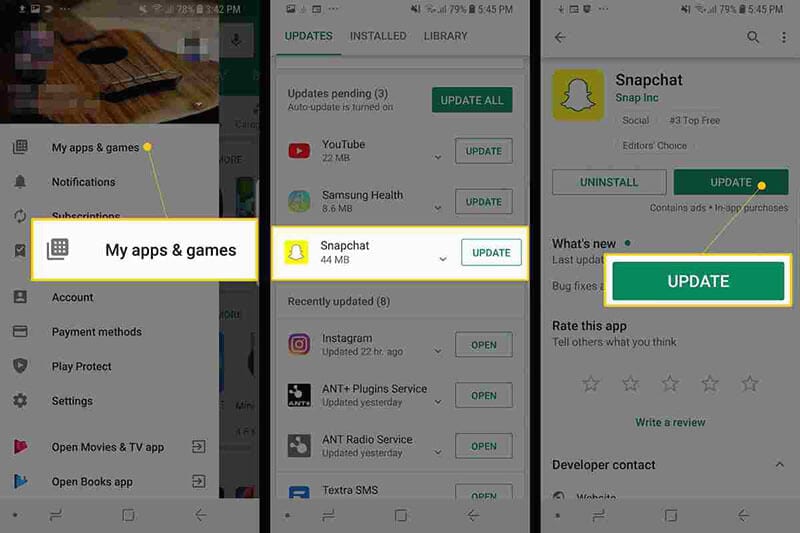
Χέρι-χέρι με το παραπάνω πρόβλημα, μερικές φορές ένα σφάλμα μπορεί να περιορίσει το Snapchat από το να λειτουργεί ή ίσως τις προσωπικές σας ρυθμίσεις ενημέρωσης. Εάν λάβετε ένα Snapchat από κάποιον με αναβαθμισμένη έκδοση, αυτό μπορεί να διακόψει την εφαρμογή σας.
Δείτε πώς μπορείτε να βεβαιωθείτε ότι χρησιμοποιείτε την πιο πρόσφατη έκδοση του Snapchat, καθώς το Snapchat δεν ανταποκρίνεται.
- Εκκινήστε το Play Store και μεταβείτε στη σελίδα Οι εφαρμογές και τα παιχνίδια μου
- Πατήστε το κουμπί Ενημέρωση
- Η εφαρμογή θα ενημερώνεται πλέον αυτόματα στην πιο πρόσφατη έκδοση
Μέρος 3. Σκουπίστε την προσωρινή μνήμη του Snapchat
Εάν έχετε πολλά δεδομένα στην κρυφή μνήμη Snapchat, αυτό μπορεί να προκαλέσει υπερφόρτωση της εφαρμογής, οπότε θα πρέπει να την διαγράψετε για να ξεκινήσει ξανά και να ανανεώσετε την εφαρμογή. Αυτό είναι ένα συνηθισμένο πρόβλημα που μπορεί να προκαλέσει σφάλμα διακοπής λειτουργίας του Snapchat.
Δείτε πώς μπορείτε να το διορθώσετε.
- Ανοίξτε την εφαρμογή Snapchat και πατήστε το εικονίδιο Προφίλ στην επάνω αριστερή πλευρά της οθόνης σας
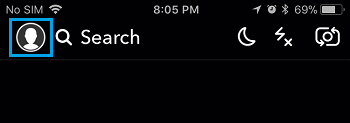
- Πατήστε το εικονίδιο με το γρανάζι Ρυθμίσεις επάνω δεξιά
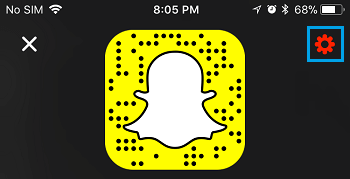
- Κάντε κύλιση προς τα κάτω στο μενού Ρυθμίσεις και πατήστε την επιλογή Εκκαθάριση προσωρινής μνήμης
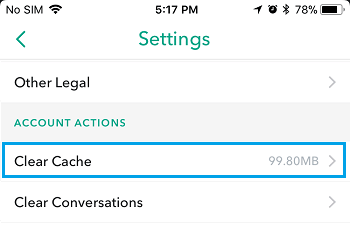
- Εδώ, μπορείτε να επιλέξετε Διαγραφή όλων, αλλά μπορείτε να επιλέξετε μεμονωμένες περιοχές εάν προτιμάτε
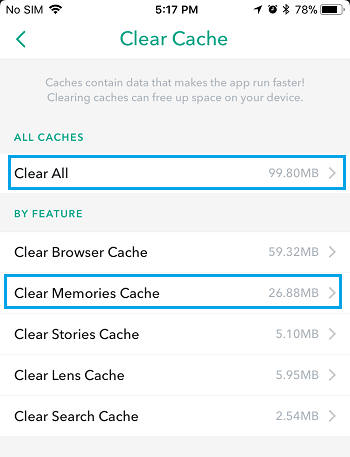
- Πατήστε την επιλογή Επιβεβαίωση για να διαγράψετε πλήρως την προτίμησή σας στην προσωρινή μνήμη
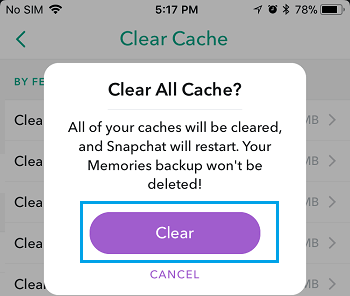
Μέρος 4. Διορθώστε τα προβλήματα συστήματος που προκάλεσαν τη διακοπή του Snapchat
Εάν αντιμετωπίζετε συχνά το σφάλμα του Snapchat στο Android ή αντιμετωπίζετε παρόμοια σφάλματα με άλλες εφαρμογές, αυτό μπορεί να είναι ένδειξη ότι κάτι δεν πάει καλά με το λειτουργικό σας σύστημα Android.
Ο καλύτερος τρόπος για να το διορθώσετε είναι να επισκευάσετε τη συσκευή σας χρησιμοποιώντας το λογισμικό γνωστό ως DrFoneTool – System Repair (Android). Αυτό είναι ένα ισχυρό σύστημα επισκευής που μπορεί να ανακτήσει πλήρως τη συσκευή σας από τυχόν σφάλματα, συμπεριλαμβανομένου του σφάλματος συνεχούς συντριβής του Snapchat.

DrFoneTool – Επισκευή συστήματος (Android)
Αφιερωμένο εργαλείο επισκευής για τη διόρθωση του σφάλματος του Snapchat στο Android
- Ανακτήστε τη συσκευή σας από οποιοδήποτε πρόβλημα, συμπεριλαμβανομένης της μαύρης οθόνης ή της οθόνης που δεν ανταποκρίνεται
- Υποστηρίζει πάνω από 1000+ μοναδικές συσκευές Android, μοντέλα και επωνυμίες
- Εμπιστεύονται πάνω από 50+ εκατομμύρια πελάτες σε όλο τον κόσμο
- Μπορεί να επιδιορθώσει πλήρως τα σφάλματα με το υλικολογισμικό της συσκευής σας Android με μερικά απλά βήματα
- Μία από τις πιο εύχρηστες εφαρμογές στον κόσμο
Για να σας βοηθήσουμε να αξιοποιήσετε στο έπακρο αυτό το λογισμικό επισκευής Android και να διορθώσετε το σφάλμα μη απόκρισης του Snapchat, ακολουθεί ένας αναλυτικός οδηγός για τον τρόπο χρήσης του.
Βήμα πρώτοΚάντε λήψη του λογισμικού DrFoneTool – System Repair (Android) στον υπολογιστή σας. Εγκαταστήστε το λογισμικό στον υπολογιστή Mac ή Windows ακολουθώντας τις οδηγίες που εμφανίζονται στην οθόνη.
Μόλις ολοκληρωθεί, ανοίξτε το λογισμικό, ώστε να είστε στο κύριο μενού.

Βήμα Δύο Από το κύριο μενού, κάντε κλικ στην επιλογή System Repair, ακολουθούμενη από το Επισκευή Android επιλογή. Φυσικά, εάν έχετε μια συσκευή iOS που θέλετε να επισκευάσετε στο μέλλον, η επιλογή υπάρχει αν τη θέλετε. Επίσης, συνδέστε τη συσκευή σας Android στον υπολογιστή σας χρησιμοποιώντας το καλώδιο USB.

Βήμα τρίτο Επιβεβαιώστε τις λεπτομέρειες.
Στην επόμενη οθόνη, χρησιμοποιήστε τα αναπτυσσόμενα μενού για να επιβεβαιώσετε το μοντέλο, τη μάρκα, το λειτουργικό σύστημα και τον πάροχο της συσκευής σας. Κάντε κλικ στο Επόμενο για να επιβεβαιώσετε ότι οι λεπτομέρειες είναι σωστές.

Βήμα Τέταρτο Τώρα θα χρειαστεί να βάλετε το τηλέφωνό σας σε λειτουργία λήψης, που μερικές φορές αναφέρεται ως Λειτουργία ανάκτησης. Για αυτό, μπορείτε να ακολουθήσετε τις οδηγίες στην οθόνη. Βεβαιωθείτε ότι η συσκευή σας παραμένει συνδεδεμένη στον υπολογιστή σας καθ’ όλη τη διάρκεια αυτής της διαδικασίας.
Η μέθοδος θα διαφέρει ελαφρώς ανάλογα με το αν η συσκευή σας διαθέτει κουμπί αρχικής οθόνης, επομένως βεβαιωθείτε ότι ακολουθείτε τις σωστές οδηγίες για τη μεμονωμένη συσκευή σας.

Βήμα πέμπτο Μόλις μπει στη λειτουργία λήψης, το λογισμικό θα κατεβάσει και θα εγκαταστήσει τώρα μια νέα έκδοση του λειτουργικού συστήματος της συσκευής σας Android. Αυτό μπορεί να διαρκέσει λίγο, επομένως βεβαιωθείτε ότι η συσκευή σας παραμένει συνδεδεμένη και ότι ο υπολογιστής σας παραμένει ενεργοποιημένος και δεν τερματίζεται.

Βήμα έξι Αυτό είναι! Μόλις δείτε την οθόνη που λέει ότι η συσκευή σας έχει επισκευαστεί, θα μπορείτε να κλείσετε το λογισμικό DrFoneTool – System Repair (Android), να αποσυνδέσετε το τηλέφωνό σας και να ξεκινήσετε να χρησιμοποιείτε το Snapchat κανονικά χωρίς να εμφανιστεί το σφάλμα μη απόκρισης του Snapchat!

Μέρος 5. Ελέγξτε για την ενημέρωση Android
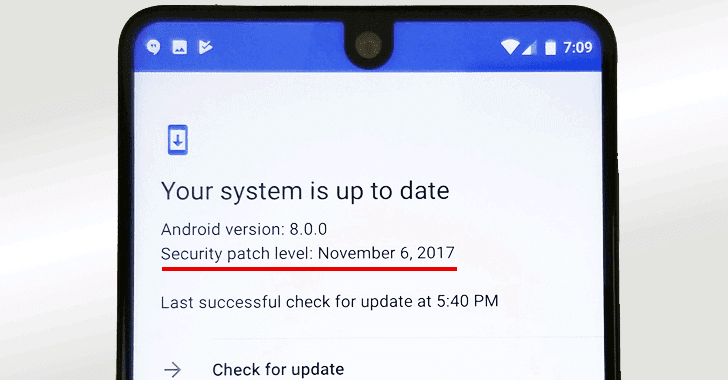
Παρόμοια με ορισμένες από τις άλλες λύσεις που παραθέσαμε παραπάνω, εάν χρησιμοποιείτε μια παλιά έκδοση του λειτουργικού συστήματος Android, αλλά η πιο πρόσφατη έκδοση του Snapchat είναι κωδικοποιημένη στην πιο πρόσφατη, αυτό μπορεί να είναι αιτία για την κατάρρευση του Snapchat στο Πρόβλημα με Android.
Ευτυχώς, είναι εύκολο να ελέγξετε για να βεβαιωθείτε ότι χρησιμοποιείτε την πιο πρόσφατη έκδοση του Android και να κάνετε λήψη και εγκατάσταση της ενημέρωσης, εάν τη χρειάζεστε. Δείτε πώς, το οποίο θα σας βοηθήσει να λύσετε το Snapchat σας, συνεχίζει να καταρρέει προβλήματα Android.
Βήμα πρώτο Ανοίξτε το μενού Ρυθμίσεις στη συσκευή σας Android και επιλέξτε την επιλογή Σχετικά με το τηλέφωνο.
Βήμα Δύο Πατήστε την επιλογή «Έλεγχος για ενημερώσεις». Εάν υπάρχει διαθέσιμη ενημέρωση, θα έχετε την επιλογή Εγκατάσταση τώρα ή Εγκατάσταση ολονύκτια. Εάν δεν υπάρχει διαθέσιμη ενημέρωση, θα δείτε μια ειδοποίηση που θα αναφέρει ότι η συσκευή σας είναι ενημερωμένη και ότι δεν απαιτείται καμία ενέργεια.
Μέρος 6. Συνδεθείτε σε άλλο Wi-Fi
Σε ορισμένες περιπτώσεις, μπορεί να προσπαθείτε να συνδεθείτε σε ένα δίκτυο Wi-Fi που δεν είναι πολύ σταθερό. Αυτό μπορεί να συνεχίσει να διακόπτει τη σύνδεση με τη συσκευή σας, γεγονός που με τη σειρά του προκαλεί τη διακοπή λειτουργίας του Snapchat στο Android.
Για να επιλύσετε αυτό το πρόβλημα, μπορείτε απλώς να δοκιμάσετε να συνδεθείτε σε άλλο δίκτυο Wi-Fi ή σε ένα πρόγραμμα δεδομένων για να δείτε εάν αυτό είναι το πρόβλημα. Εάν ναι, η αλλαγή δικτύου και στη συνέχεια η χρήση της εφαρμογής Snapchat θα σταματήσει την εμφάνιση μηνυμάτων σφάλματος.
Βήμα πρώτο Ανοίξτε το μενού Ρυθμίσεις στη συσκευή σας Android και στη συνέχεια την επιλογή Wi-Fi.
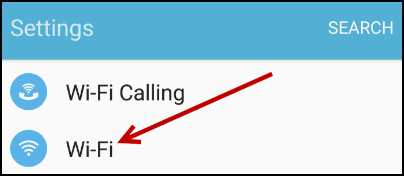
Βήμα Δύο Πατήστε το νέο δίκτυο Wi-Fi στο οποίο είστε συνδεδεμένοι αυτήν τη στιγμή και, στη συνέχεια, πατήστε την επιλογή ‘Ξέχασα’, για να σταματήσετε τη σύνδεση του τηλεφώνου σας σε αυτό.
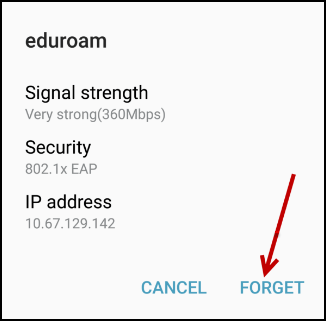
Βήμα τρίτο Τώρα πατήστε το νέο δίκτυο Wi-Fi στο οποίο θέλετε να συνδεθείτε. Εισαγάγετε τον κωδικό ασφαλείας Wi-Fi και συνδεθείτε. Τώρα δοκιμάστε να ανοίξετε ξανά και να χρησιμοποιήσετε το Snapchat για να δείτε αν μπορείτε να το χρησιμοποιήσετε.
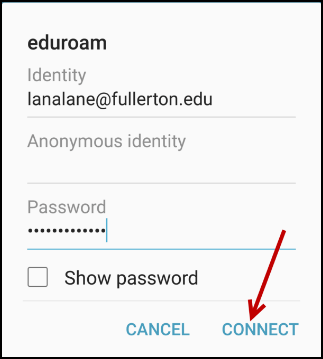
Μέρος 7. Σταματήστε να χρησιμοποιείτε την προσαρμοσμένη ROM
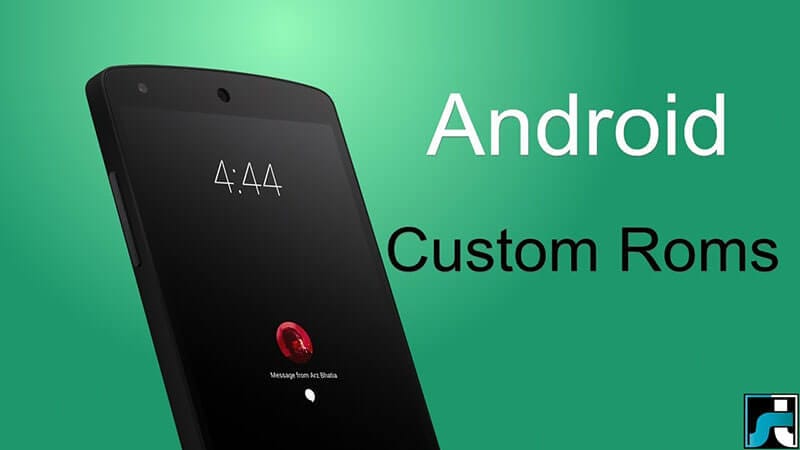
Εάν εκτελείτε μια προσαρμοσμένη ROM Android στη συσκευή σας, με ορισμένες εκδόσεις της ROM και ορισμένες εφαρμογές, θα αντιμετωπίσετε σφάλματα απλώς και μόνο λόγω του τρόπου με τον οποίο κωδικοποιούνται και σχεδιάζονται οι εφαρμογές και οι ROM.
Δυστυχώς, δεν υπάρχει εύκολη λύση σε αυτό και αν θέλετε να συνεχίσετε να χρησιμοποιείτε την εφαρμογή, θα πρέπει να επαναφέρετε τη συσκευή Android στο αρχικό της υλικολογισμικό και, στη συνέχεια, να περιμένετε έως ότου οι προγραμματιστές της ROM ενημερώσουν τη ROM ώστε να είναι συμβατή με τις εφαρμογές κοινωνικής δικτύωσης όπως το Snapchat.
Ωστόσο, αυτή η διαδικασία ανανέωσης είναι απλή χάρη στο λογισμικό DrFoneTool – System Repair (Android) που αναφέραμε παραπάνω. Για να ακολουθήσετε τον αναλυτικό οδηγό βήμα προς βήμα, ακολουθήστε τα βήματα στο Μέρος 4 αυτού του άρθρου ή ακολουθήστε τις οδηγίες σύντομων οδηγών παρακάτω.
- Κατεβάστε και εγκαταστήστε το DrFoneTool – Επισκευή συστήματος (Android) λογισμικό στον υπολογιστή σας
- Συνδέστε τη συσκευή σας Android στον υπολογιστή σας με Windows χρησιμοποιώντας το καλώδιο USB
- Ανοίξτε το λογισμικό και κάντε κλικ στην επιλογή Επιδιόρθωση.
- Επιλέξτε την επιλογή επισκευής συσκευής Android
- Βεβαιωθείτε ότι οι πληροφορίες της εταιρείας κινητής τηλεφωνίας και της συσκευής σας είναι σωστές
- Βάλτε τη συσκευή σας σε λειτουργία λήψης ακολουθώντας τις οδηγίες που εμφανίζονται στην οθόνη
- Επιτρέψτε στο λογισμικό να επιδιορθώσει αυτόματα τη συσκευή σας Android
Μέρος 8. Επαναφέρετε τις εργοστασιακές ρυθμίσεις του Android σας
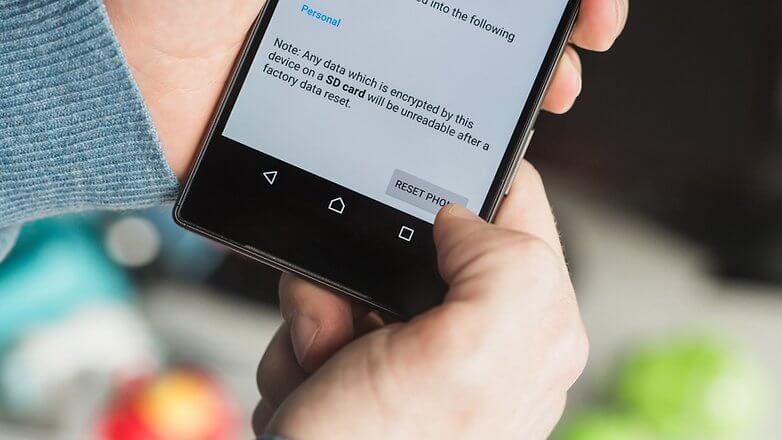
Μία από τις τελευταίες λύσεις που μπορείτε να κάνετε είναι να επαναφέρετε τις εργοστασιακές ρυθμίσεις της συσκευής Android στις αρχικές της ρυθμίσεις. Από την ημέρα που ξεκινήσατε να χρησιμοποιείτε τη συσκευή σας, χρησιμοποιείτε το σύστημα και κατεβάζατε αρχεία και εφαρμογές, και με την πάροδο του χρόνου αυτό αυξάνει τις πιθανότητες δημιουργίας σφάλματος.
Ωστόσο, επαναφέροντας τη συσκευή σας στις εργοστασιακές ρυθμίσεις, μπορείτε να επαναφέρετε αυτά τα σφάλματα και να κάνετε τις εφαρμογές και τη συσκευή σας να λειτουργούν ξανά χωρίς το μήνυμα σφάλματος Δυστυχώς, το Snapchat έχει σταματήσει. Δείτε πώς μπορείτε να επαναφέρετε τις εργοστασιακές ρυθμίσεις της συσκευής σας.
Φροντίστε πρώτα να δημιουργήσετε αντίγραφα ασφαλείας των προσωπικών σας αρχείων από τη συσκευή σας, όπως των φωτογραφιών και των αρχείων μουσικής σας, επειδή η επαναφορά εργοστασιακών ρυθμίσεων της συσκευής σας θα καθαρίσει τη μνήμη της συσκευής σας.
Βήμα πρώτο Πατήστε το μενού Ρυθμίσεις στη συσκευή σας και κάντε κλικ στην επιλογή Δημιουργία αντιγράφων ασφαλείας και επαναφορά.
Βήμα Δύο Κάντε κλικ στην επιλογή Επαναφορά τηλεφώνου. Αυτό είναι! Το τηλέφωνο θα χρειαστεί αρκετά λεπτά για να ολοκληρώσει τη διαδικασία, μετά από τα οποία το τηλέφωνό σας θα επανέλθει στην αρχική του κατάσταση.
πρόσφατα άρθρα

